
Ketika kamu menghapus file di Windows dengan menekan delete pada keyboard atau dengan klik kanan pada mouse, file tersebut sebenarnya tidak dihapus dari komputer kamu. Sebenarnya Windows menampungnya di dalam folder Recycle Bin. Recycle Bin adalah folder spesial yang bisa mengembalikan file yang telah kamu hapus.
Recycle Bin pertama kali dapat kamu temukan di Windows 95, Recycle Bin juga disebut sebagai tempat sampah, karena berisi file-file yang kamu buang atau hapus. Sebagai pengguna komputer yang setiap hari menggunakannya, kamu haruslah tahu bagaimana cara menggunakan Recycle Bin. Kali ini WinPoin akan membahas seluk beluk Recycle Bin.
Dimanakah Recycle Bin??

Kamu bisa menemukan folder Recycle Bin didua tempat, yang pertama di desktop, yang kedua di Windows XP kamu bisa menemukannya di Windows Explorer dan menuliskan alamat :\RECYCLER, sedangkan untuk Windows Vista dan Windows 7 ada di :\$RECYCLE.BIN\Recycle Bin. Untuk Windows 8 kamu bisa menemukannya dengan mengetikan Recycle Bin di File Explorer.
Adakah Batasan untuk Recycle Bin?
Ketika kamu menghapus file yang ukurannya 5 MB, Recycle Bin akan menampungnya, bahkan ketika kamu menghapus file yang berukuran 5 GB, Recycle Bin juga tetap akan menampungnya. Lalu apakah Recycle Bin memiliki batasan ukuran file yang dihapus atau ditampung?? Seperti yang WinPoin katakan diatas, Recycle Bin adalah folder spesial. Ketika kamu menghapus file, Recycle Bin akan menampungnya, jika kamu tidak membersihkannya secara otomatis Recycle Bin akan menghapus file terlama yang telah kamu hapus dengan sendirinya. Batasan Recycle Bin ternyata bisa kamu setting sendiri dan WinPoin akan memberikan tutorialnya nanti.
Cara Mengembalikan File yang Terhapus di Recycle Bin

Untuk mengembalikan file yang telah dihapus di Recycle Bin ada dua cara, yang pertama buka folder Recycle Bin dan pada bagian toolbar ada menu restore, yang kedua klik kanan pada salah satu item di folder Recycle Bin dan pilih Restore. Sedangkan untuk Windows XP, cara pertama tidak dapat kamu temukan. File yang restore akan kembali ke tempat dimana ia berasal, misalkan saja kamu menghapus file dari desktop dan kamu restore, maka file tersebut akan kembali ke desktop. Untuk cara kedua, kamu bisa juga melakukan drag n drop ke folder dimana saja yang kamu inginkan sehingga file tidak akan kembali ke tempat semula ia berasal.
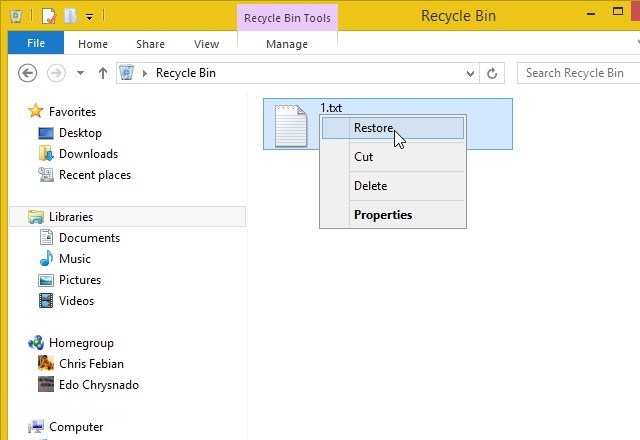
Bagaimana Menghapus File Secara Permanen?
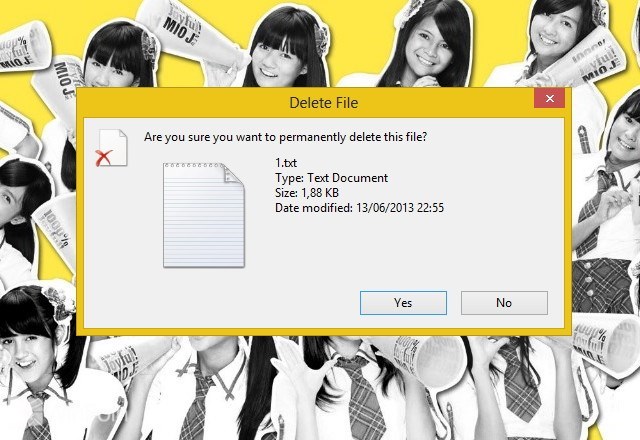
Untuk menghapus file ada dua cara, yang pertama menghapusnya dan mengirimkannya ke folder Recycle Bin , yang kedua kamu bisa menghapusnya secara permanen. Yang dimaksud permanen disini kamu tidak bisa melakukan restore karena file tidak ada di Recycle Bin. Bila kamu hanya ingin menghapus file tersebut dan mengirimkannya ke Recycle Bin, kamu hanya perlu menekan delete pada keyboard atau klik kanan pada file dan pilih Delete. Sedangkan untuk menghapus secara permanen kamu bisa melakukannya dengan menekan keyboard Shift+Delete atau jika file sudah ada di Recycle Bin, klik kanan pada Recycle Bin dan pilih Empty the Recycle Bin.
Cara Mengatur Batasan Recycle Bin
Folder Recycle Bin adalah folder spesial yang bisa kamu atur partisinya, kamu bisa menentukan kapasitas ukuran file yang dapat ditampung oleh Recycle Bin. Caranya, pertama-tama klik kanan pada Recycle Bin dan pilih Properties. Setelah itu kamu bisa menentukan dimana Recycle Bin akan ditampung pada salah satu partisi hardisk yang kamu miliki, dan untuk mengatur kapasitas Recycle Bin ada pada menu Custom size.
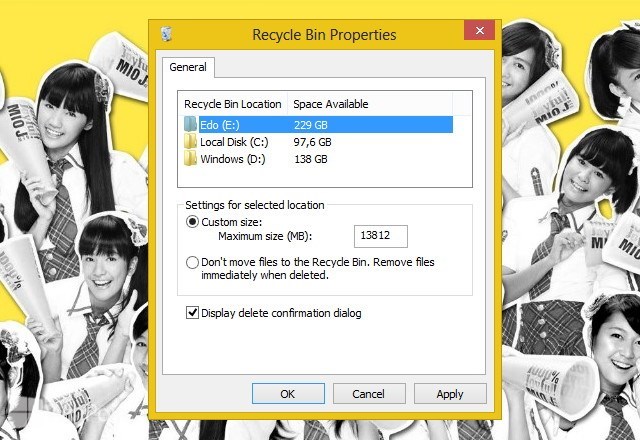
Kesimpulan
Setiap pengguna Windows harus mengetahui fungsi Recycle Bin. Menghapus file secara sembarangan bisa membuat kerugian besar, terutama bila kamu menghapus file tersebut secara permanen atau mengatur kapasitas Recycle Bin kamu terlalu kecil bisa membuat file yang kamu hapus lenyap begitu saja.

